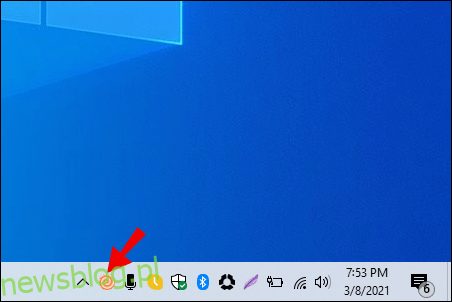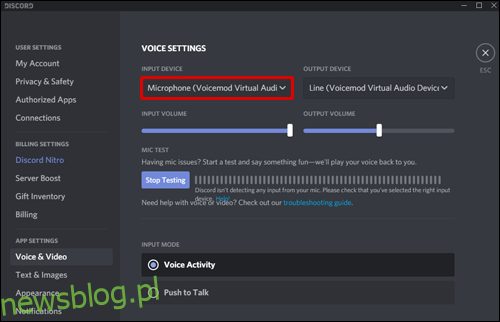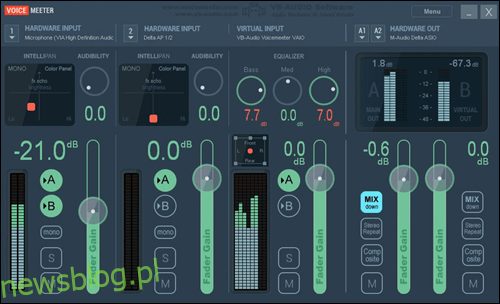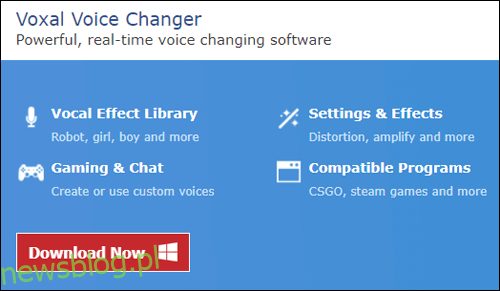Sau năm năm có mặt trên thị trường, Discord vẫn là dịch vụ trò chuyện tốt nhất dành cho game thủ. Nếu bạn là một game thủ trực tuyến, có lẽ bạn sẽ sử dụng ứng dụng tuyệt vời này hàng ngày.
Nền tảng này cung cấp các dịch vụ trò chuyện thoại tuyệt vời, vì vậy không cần ứng dụng thoại của bên thứ ba. Ngoài ra, kể từ khi ra mắt, Discord đã bắt đầu cung cấp nhiều tích hợp thú vị và hữu ích. Một số công cụ phổ biến hơn là công cụ thay đổi giọng nói và thời trang. Đây là cách thay đổi giọng nói của bạn trên Discord.
Cách thay đổi giọng nói của bạn trong Discord trên PC Windows 10?
Không có cách chính thức nào để thay đổi giọng nói của bạn trên Discord. Bạn có thể chuyển đến cài đặt giọng nói và video, chọn thiết bị đầu vào và đầu ra, xác minh rằng micrô đang hoạt động bình thường, điều chỉnh âm lượng đầu vào/đầu ra, chọn sử dụng Hoạt động bằng giọng nói hoặc Push to Talk và nhiều điều chỉnh khác. Nhưng bạn không thể chỉ thay đổi phiếu bầu của mình.
Để thay đổi những gì người chơi khác nghe được từ micrô của bạn, bạn sẽ cần tranh thủ sự trợ giúp của bên thứ ba. May mắn thay, có nhiều ứng dụng khác nhau có sẵn trên thị trường dành cho các thiết bị chạy hệ thống Windowshoạt động với Discord. Dưới đây là một số tùy chọn và cách sử dụng chúng:
- Cá hề – Một công cụ rất đơn giản hoạt động với nhiều nền tảng trò chuyện bằng giọng nói khác nhau, bao gồm cả Discord. Thật dễ dàng để thiết lập và đi kèm với một số tùy chọn giọng nói và tính năng âm thanh. Nó cũng hoàn toàn miễn phí. Để thiết lập, hãy tải xuống trình cài đặt và cài đặt nó như bất kỳ chương trình nào khác. Chạy chương trình. Biểu tượng Cá hề sẽ xuất hiện trên khay hệ thống. Nhấp đúp vào nó để bật/tắt thay đổi giọng nói.

- Voicemod – Voicemod cung cấp nhiều bộ lọc giọng nói khác nhau để lựa chọn cũng như nhiều hiệu ứng. Ứng dụng này rất dễ sử dụng và hoạt động trong thời gian thực. Cài đặt công cụ, chuyển đến cài đặt Voice & Video Discord và chọn Thiết bị âm thanh ảo Voicemod (WDM) làm thiết bị đầu vào của bạn.

- VoiceMeeter – Đây là một công cụ mà người dùng cao cấp sẽ thích. Thật tuyệt vời khi trộn âm thanh theo thời gian thực. Cài đặt ứng dụng đơn giản như tải xuống và chạy cài đặt. Tuy nhiên, bạn sẽ cần có kiến thức pha chế nâng cao nếu muốn đạt được hiệu quả cao nhất.

Có nhiều công cụ thay đổi giọng nói Discord khác trên thị trường, nhưng chúng tôi đang xem xét ba tùy chọn khác nhau được đề cập với mức độ phức tạp khác nhau.
Cách thay đổi giọng nói của bạn trong Discord trên Mac
Cũng giống như trong hệ thống Windows, việc thay đổi giọng nói của bạn trong ứng dụng Discord dành cho Mac bắt nguồn từ việc sử dụng các tùy chọn phần mềm của bên thứ ba. Bạn có thể thực hiện các chỉnh sửa âm thanh tương tự được đề cập ở trên, nhưng bạn sẽ không thể thay đổi hoặc trộn âm thanh giọng nói của mình nếu không có công cụ của bên thứ ba. Đây là hai công cụ macOS sẽ hoạt động với Discord trên máy tính để bàn Apple:
- MorphVox – Trước hết, MorphVox được tạo ra để cung cấp âm thanh sắc nét, rõ ràng. Nó thậm chí còn bắt chước giọng nói của chính bạn để thêm rõ ràng. Đây là một ứng dụng đang phát triển cung cấp nhiều tính năng và tùy chọn khác nhau để thay đổi giọng nói, từ hài hước sang hữu ích. Thật không may, ứng dụng này không miễn phí, mặc dù nó cung cấp bản dùng thử miễn phí. Tuy nhiên, nó đáng giá. Sử dụng nó đơn giản như cài đặt nó và sử dụng các tùy chọn âm thanh.

- Voxal Voice Changer – thay đổi và ẩn giọng nói của bạn là ưu điểm của Voxal. Bạn có nhiều tùy chọn thú vị theo ý của mình, nhưng ứng dụng này chủ yếu được thiết kế để duy trì tính ẩn danh. Để sử dụng, hãy cài đặt ứng dụng Thay đổi giọng nói và mở nó. Sau đó chọn Voxal trong danh sách Thiết bị đầu vào trong cài đặt Voice & Video Discord.

Cách thay đổi giọng nói của bạn trong Discord trên iPhone
Tìm ứng dụng thay đổi giọng nói trên thiết bị iOS phức tạp hơn một chút. Hầu hết các trình thay đổi giọng nói đều cho phép bạn ghi tệp video/âm thanh với giọng nói đã thay đổi. Tuy nhiên, chúng không hoạt động trong thời gian thực.
Có một ứng dụng dựa trên trò đùa có tên Live Voice Changer chạy ngầm và thay đổi giọng nói của bạn theo thời gian thực. Nói cách khác, miễn là ứng dụng đang hoạt động, nó sẽ thay đổi giọng nói phát ra từ micrô của iPhone. Có nhiều tùy chọn giọng nói vui nhộn khác nhau như sóc, tomcat, darth vader, v.v. Bạn cũng sẽ nhận được bộ cân bằng 12 băng tần rất dễ sử dụng.
Tải xuống ứng dụng này từ App Store, chọn tùy chọn giọng nói và bật ứng dụng. Sau đó giao tiếp bình thường qua Discord và giọng nói của bạn sẽ tự động thay đổi.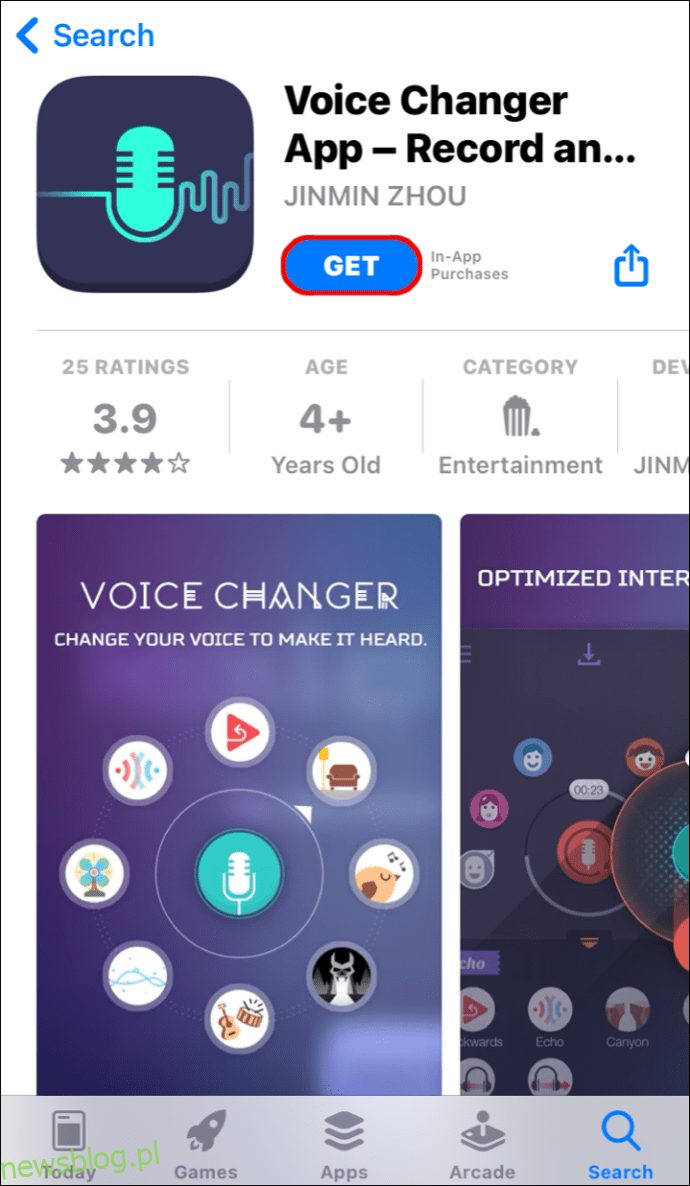
Làm cách nào để thay đổi giọng nói của bạn trong Discord trên Android?
Cũng như các thiết bị iOS, thị trường Android không có nhiều ứng dụng thay đổi giọng nói theo thời gian thực. Nhiều ứng dụng cho phép bạn ghi tệp video/âm thanh của riêng mình với giọng nói đã thay đổi, nhưng điều này không hoạt động với các cuộc gọi điện thoại và ứng dụng như Discord.
Mic thay đổi giọng nói để chơi game là một ứng dụng hoạt động tuyệt vời với Discord và cung cấp nhiều tùy chọn thay đổi giọng nói thú vị, từ Darth Vader và Kylo Ren đến Bane.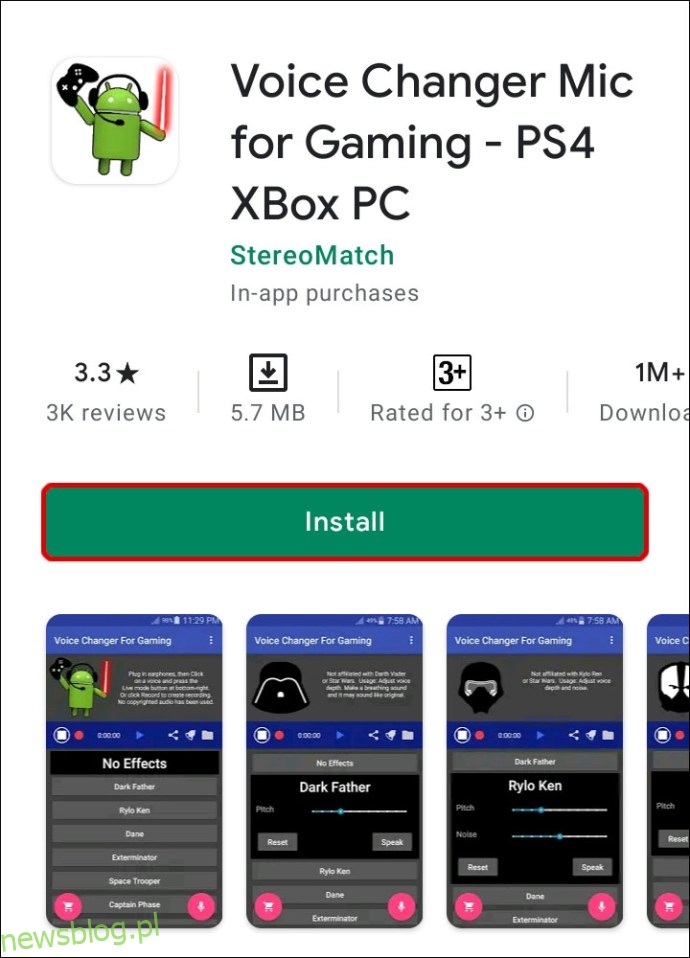
Hoạt động của ứng dụng đơn giản chỉ cần tải xuống và cài đặt nó qua Google Play và kích hoạt tùy chọn giọng nói. Sau đó, sử dụng Discord như bình thường vì ứng dụng sẽ chạy ẩn.
Tại sao thay đổi giọng nói của bạn trong Discord?
Trước hết, mọi người sử dụng các ứng dụng thay đổi giọng nói để chơi khăm và giải trí. Xét cho cùng, cộng đồng game toàn là tiếng cười và những tình huống hài hước. Tạo một cuộc trò chuyện bằng giọng nói, đưa mọi người vào trò chơi bạn thường chơi, gọi cho họ và lắng nghe họ phát điên lên sau khi bạn nói bằng giọng nói của Darth Vader. Nó sẽ không bao giờ già đi.
Tuy nhiên, có nhiều lý do nghiêm trọng hơn khiến bạn có thể muốn thay đổi giọng nói Discord của mình. Một trong số đó là ẩn danh. Một số người không thích giọng nói của họ bị nghe thấy ở nơi công cộng và họ có quyền sử dụng ứng dụng thay đổi giọng nói. Mặc dù nó đã được khái niệm hóa như một ứng dụng tập trung vào trò chơi, Discord được sử dụng bởi nhiều cộng đồng khác nhau, từ tiền điện tử đến doanh nghiệp. Một số người có thể muốn che giấu tiếng nói thật của mình và không ai nên phán xét họ vì điều đó.
Có một lý do khác khiến ai đó có thể muốn cài đặt ứng dụng thay đổi giọng nói trên thiết bị của họ để sử dụng ứng dụng đó trên Discord. Một số trong số chúng được tích hợp bộ chỉnh âm và nhiều tùy chọn khác có thể làm cho giọng nói của bạn rõ ràng và cân bằng hơn. Điều này có nghĩa là những người chơi khác sẽ hiểu bạn dễ dàng hơn nhiều, điều này sẽ cải thiện phong cách chơi của bạn.
Câu hỏi thường gặp bổ sung
Là thay đổi giọng nói bất hợp pháp?
Bản thân nó, không có ứng dụng thay đổi giọng nói nào là bất hợp pháp. Tuy nhiên, việc phạm tội, trên mạng hoặc bằng cách khác, sử dụng một trong các ứng dụng được liệt kê là bất hợp pháp. Điều này bao gồm mạo danh bất hợp pháp, chiến thuật hù dọa, đe dọa, đe dọa, v.v. Nếu bạn có ý định sử dụng ứng dụng thay đổi giọng nói trong khả năng này, chúng tôi khuyên bạn nên xem xét lại.
Nếu bạn bị báo cáo trên Discord, các nhà phát triển có thể nhanh chóng biết được bạn là ai, tại thời điểm đó bạn có thể phải chịu hành động pháp lý. Ít nhất bạn sẽ mất tài khoản Discord của mình. Nếu bạn định sử dụng công cụ thay đổi giọng nói để giải trí thì điều đó không vi phạm pháp luật.
Có bộ đổi giọng nói Discord tích hợp không?
Thật không may, Discord không có tùy chọn thay đổi giọng nói tích hợp. Những công cụ như vậy cũng không có sẵn dưới dạng tiện ích bổ sung chính thức. Tuy nhiên, bất kỳ công cụ nào được liệt kê ở trên đều hợp pháp và sẽ hoạt động như một công cụ thay đổi giọng nói cho các phiên trò chuyện thoại Discord.
Voicemod có hoạt động trong trò chơi không?
Voicemod bắt đầu hoạt động ngay khi bạn bật nó lên. Ngay khi bạn bắt đầu giao tiếp với bạn cùng chơi, nó sẽ thay đổi giọng nói của bạn thành một trong những lựa chọn của bạn. Tất nhiên, khi bạn bắt đầu chơi, bạn vẫn sẽ sử dụng cùng một cuộc hội thoại Discord. Nói cách khác, vâng, Voicemod chắc chắn hoạt động khi chơi trò chơi. Nó sẽ không được vui vẻ như vậy nếu nó không phải là.
thay đổi giọng nói bất hòa
Chúng tôi hy vọng bạn đã tìm thấy ứng dụng thay đổi giọng nói Discord hoàn hảo cho thiết bị bạn định sử dụng. Tất cả các ứng dụng và công cụ của bên thứ ba mà chúng tôi đã đề cập đều hoạt động với Discord, đồng thời cung cấp nhiều công cụ và tính năng khác nhau.
Có ứng dụng nào từ văn bản này mà bạn đặc biệt ấn tượng không? Có thêm câu hỏi? Cho chúng tôi biết trong phần ý kiến dưới đây.